Noen mennesker kan like å oppdatere eller gjenopprette iPhone via iTunes, noe som kan løse en rekke problemer. Noen ganger kan du imidlertid finne feil 9, 4005,4013 eller andre iTunes-gjenopprettingsfeil når du prøver å gjenopprette enhetene dine med iTunes. Dessverre kan du ha blitt tvunget til å undersøke eller til og med begynne å forstå hvorfor du får feilen, noe som kan kaste bort mye av tiden din. I denne opplæringen vil den gi mer om noen av de vanligste iTunes-gjenopprettingsfeilene, og hvordan du løser dem, slik at du ikke trenger å bruke timer på å lete etter løsninger selv.
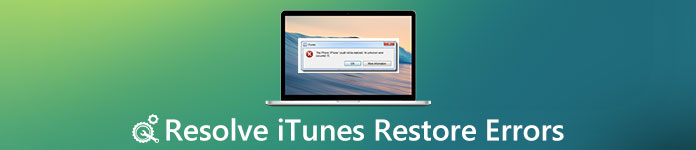
- Del 1. Beste måten å fikse iTunes Gjenopprette feil
- Del 2. Vanlige måter å fikse iTunes Gjenopprette feil
Del 1: Beste måten å fikse iTunes Gjenopprett feil
Det kan gjøre folk gal når de støter på iTunes-gjenopprettingsfeil. For å fikse dette problemet, vil iOS System Recovery kan være det beste valget for deg. Det er en ultimate guide for hvordan du kan fikse iOS-systemet ditt til det normale i forskjellige problemer fra iPhone, iPad og iPod. Dette er hva denne programvaren kan gjøre.
- Fungerer for alle iOS-enheter som iPhone 17/16/15/14/13/12/11, iPad Pro/Air/mini, iPod og mer.
- Fest iPhone, iPad og iPod fra DFU-modus, gjenopprettingsmodus, Apple-logo, hodetelefonmodus, svart skjerm, etc. til vanlig.
- Det er en enkel iOS-systemgjenoppretting som gir deg en trygg måte å reparere ditt systemproblem hjemme uten tap av data.
Programmet har et rent brukergrensesnitt og er veldig enkelt å bruke. Den inneholder også hjelpedokumentasjon. Det kan være den beste iOS-programvaren for gjenoppretting av iTunes. Bare lær mer informasjon om de konkrete trinnene.
Gratis nedlasting Gratis nedlastingHvordan bli kvitt iTunes Gjenopprett feil
Trinn 1. Last ned og installer PC- eller Mac-versjonen av Apeaksoft iPhone Data Recovery fra det offisielle nettstedet gjennom nettleseren din. Og så kan du klikke på "Flere verktøy" for å få tilgang til "iOS System Recovery" -modus.

Trinn 2. Start iOS System Recovery og koble din iPhone / iPad / iPod med en USB-kabel. (iPhone vises ikke på datamaskinen?)
Når det er oppdaget, kan du se det nåværende navnet på enheten og OS-versjonen som vises på grensesnittet til programmet.

Trinn 3. Klikk på "Spørsmål" -knappen og følg guiden for å gjøre iPhone til gjenopprettings- eller DFU-modus. Her setter vi deaktivert iPhone i DFU-modus for å fikse iTunes-gjenopprettingsfeil.

Trinn 4. Velg riktig iPhone-modell, og last deretter ned den reparerte enhetens plugin-modul ved å klikke "Last ned". Når plugin-nedlastingen er fullført, kan denne programvaren automatisk fikse deaktiverte iTunes-gjenopprettingsfeil og bringe det tilbake til det normale.

Del 2: Vanlige måter å fikse iTunes Gjenopprett feil
Generelt sett vil ikke iTunes-gjenopprettingsfeilene alltid skje når du gjenoppretter en enhet med iTunes, og forhåpentligvis vil det aldri skje. Dessverre, noen ganger skjer det ting, disse problemene med å gjenopprette enhetene ser ut til å dukke opp uten varsel.
Bortsett fra de alternative løsningene for å få tilgang til iTunes-sikkerhetskopiering med iPhone backup extractor programvare, her er noen vanlige metoder som du bør prøve å løse dette problemet.
1. Kontroller at iTunes er oppdatert for å hindre at iTunes gjenoppretter feil
Noen ganger kommer iTunes-gjenopprettingsfeil fra problemer relatert til iTunes eller selve iOS-versjonen. Hvis du kjører en utdatert versjon av iTunes, er det mulig at den ikke støtter iOS-versjonen din. Dessuten, hvis du bruker en betaversjon av iOS, kan iTunes kanskje ikke gjenopprette til en offentlig utgivelse av iOS. Du kan oppdatere iTunes ved å følge trinnene.
Trinn 1. Åpne iTunes, klikk på "Hjelp" øverst i vinduet, og velg deretter "Se etter oppdateringer".
Trinn 2. Følg instruksjonene for å installere den nyeste versjonen av iTunes.
iTunes-oppdatering gjør at du kan løse problemet som iPhone kan ikke gjenopprettes fra iTunes.

2. Koble til nettverket ditt igjen når du kommer til iTunes-gjenopprettingsfeil
Hvis du finner en nettverksfeil ved å åpne nettleseren og ikke kan åpne noe nettsted. Det vil resultere i noe ukjent problem når du bare gjenoppretter iPhone via iTunes. Dette er det vanligste problemet for gjenoppretting av iTunes, spesielt når du vil gjenopprette iTunes-kjøp. Det er mulig at internettforbindelsen kan slutte å fungere riktig under gjenopprettingsprosessen. Det er to ting du kan gjøre for å gjenopprette nettverket ditt.
Trinn 1. Sjekk om den trådløse ruteren fungerer normalt, og at det ikke er koblet til kabler.
Trinn 2. Start ruteren på nytt, også datamaskinen og start gjenopprettingsalternativet.
3. Kontroller Apples servere når du har iTunes-gjenopprettingsfeil
Noen ganger går Apples servere ned for vedlikehold eller på grunn av et problem. Du kan når som helst sjekke Apples systemstatusside for å sikre at alt er i gang. Hvis noe går ned mens du prøver å gjenopprette, kan det oppstå en feil under gjenoppretting av enhetene dine med iTunes.
Når du finner din iTunes er sakte, kan du også sjekke løsningene for å fikse det.
4. Velg firmware-pakken på enheten din hvis ukjent iTunes gjenoppretter feil
Hvis du lastet ned feil firmware for enheten din, kan iTunes-gjenopprettingsprosessen ikke fullføre. Du kan ikke prøve å installere en GSM-firmware på en CDMA iPhone. Når du laster ned noen bestemte iOS-firmwarefiler i stedet for å la iTunes laste dem ned på egenhånd, vil det være mer sannsynlig at iTunes gjenoppretter feil. Her er de konkrete trinnene du kan følge for å løse dette problemet.
Trinn 1. Åpne iTunes og kontroller fastvaretypen ved å koble iPhone med datamaskinen.
Trinn 2. Velg riktig iPhone-modell og last ned riktig firmware ved å klikke "Last ned".
5. Lukk forstyrrende programvare hvis det oppstår iTunes-gjenopprettingsfeil
Hvis du har programvare som hindrer visse USB-porter i å fungere, eller programvare som forstyrrer iTunes og prøver å kommunisere med Apples gjenopprettingsserver, vil iTunes bli cranky og kaste gjenopprettingsfeil som får deg til å ha en dårlig dag. Forsikre deg om at du ikke har noen programvareinnstillinger, for eksempel en modifisert vertsfil, som kan forstyrre iTunes-funksjonalitet.
Hvis de ovennevnte løsningene fortsatt ikke fungerer, prøv bare å tilbakestill iTunes å gjøre det tilbake til et utgangspunkt.
Konklusjon:
Forhåpentligvis har en av metodene ovenfor hjulpet deg med å komme deg rundt de iTunes-gjenopprettingsfeilene som iTunes noen ganger kan kaste på deg. Hvis du fremdeles ikke kan gjenopprette fabrikkinnstillingene, vil vi anbefale deg å kontakte Apples tekniske support for mer informasjon. Du kan til og med prøve å kontakte Apples nye Twitter-støttekonto! Gi oss beskjed hvis du vil foreslå tillegg eller oppdateringer til denne siden.




